教你用Photoshop制作出赛博朋克的感觉
来源:网络收集 点击: 时间:2024-08-14首先打开一张照片
 2/8
2/8降低亮度、提高对比度:
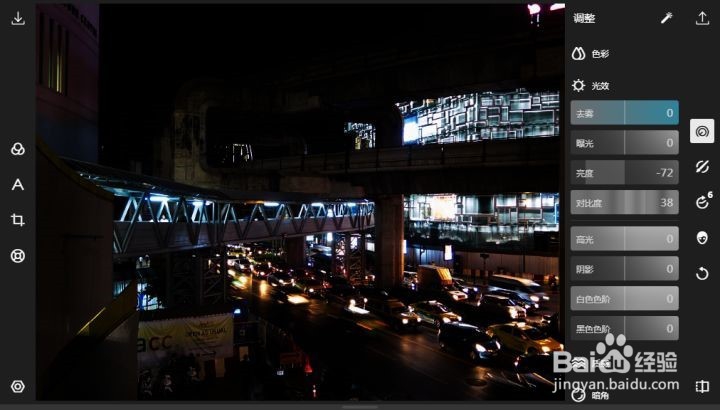 3/8
3/8这时候画面阴影部分的细节丢失过多,所以我们提高阴影值:
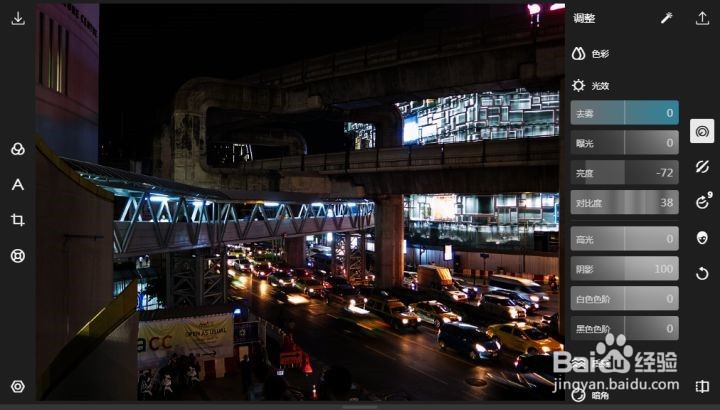 4/8
4/8然后我们将红、绿、蓝三根曲线的左端点分别拉动到10、35、40的位置,这一组曲线的作用就是主要为画面的阴影部分加入青色。因为当我们把红色曲线左端点拉动到10的位置时,画面中所有为0的R值都会被映射为10,另外两根曲线同理,如果一个像素是RGB(0,0,0),那么使用这一组曲线之后就会变成RGB(10,35,40),因此会呈现出青色。


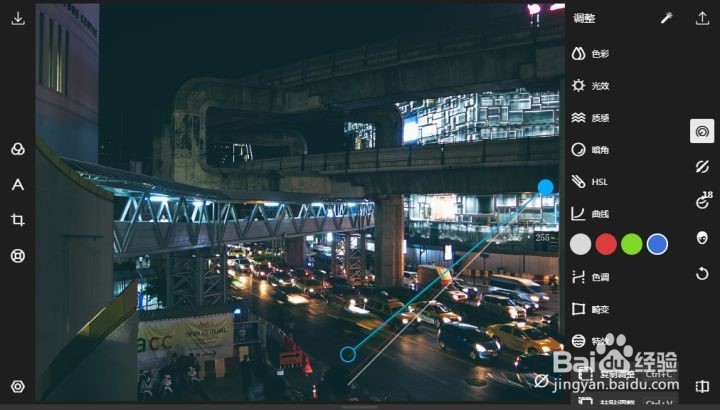 5/8
5/8然后我们再将红、绿、蓝这三根曲线的右端点拉动到160、180、170的位置,这一组曲线的作用是主要为高光部分加入青色,因为当我们把红色曲线左端点拉动到160的位置时,画面中所有为255的R值都会被映射为160,另外两根曲线同理,如果一个像素是RGB(255,255,255),那么使用这一组曲线之后就会变成RGB(160,180,170),因此会呈现出青色。
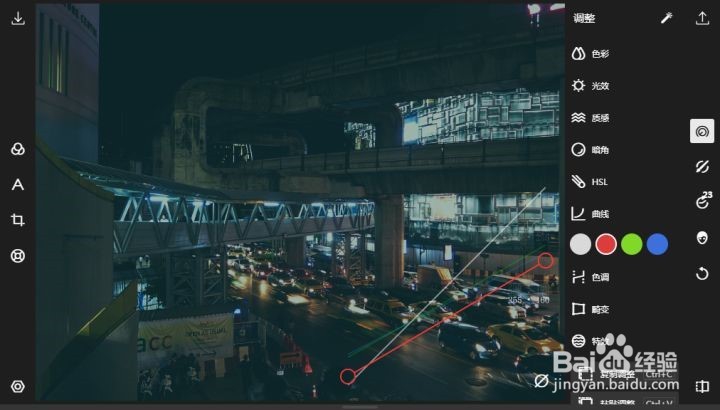
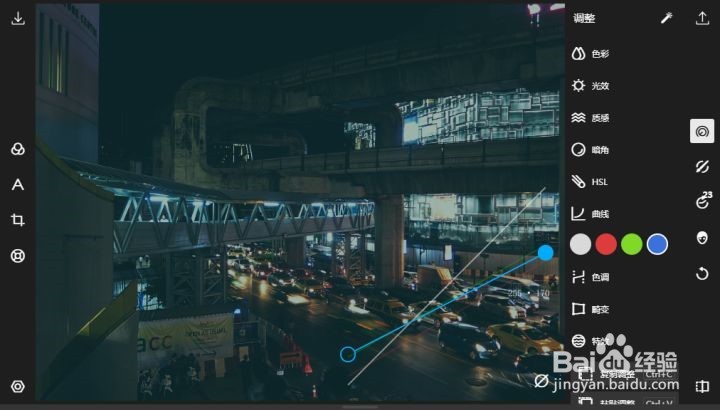
 6/8
6/8然后我们再将红色曲线向右下角拉动,这可以再次增强画面的青色。这里有一个需要注意的点,那就是很多人包括我自己经常会说 :把红色曲线往左上角拉动可以为画面增加红色,往右下角拉动可以为画面增加青色。但这句话并不是特别严谨,因为当我们把红色曲线往右下角拉动的时候,并不会让青色的绝对发光亮增加,而是因为红色减少了,所以绿色和蓝色的混合色青色得到了更加明显的体现,因此给人的感觉就是为画面增加了青色。


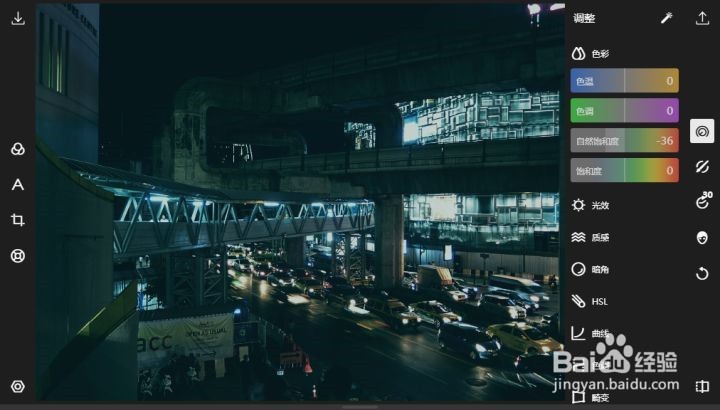 7/8
7/8然后我们再这样拉动一下白色曲线,这根曲线的含义是让画面的暗部更实,同时提高画面中间调的亮度:
 8/8
8/8最后我们适当降低一些自然饱和度,得到的效果如图:
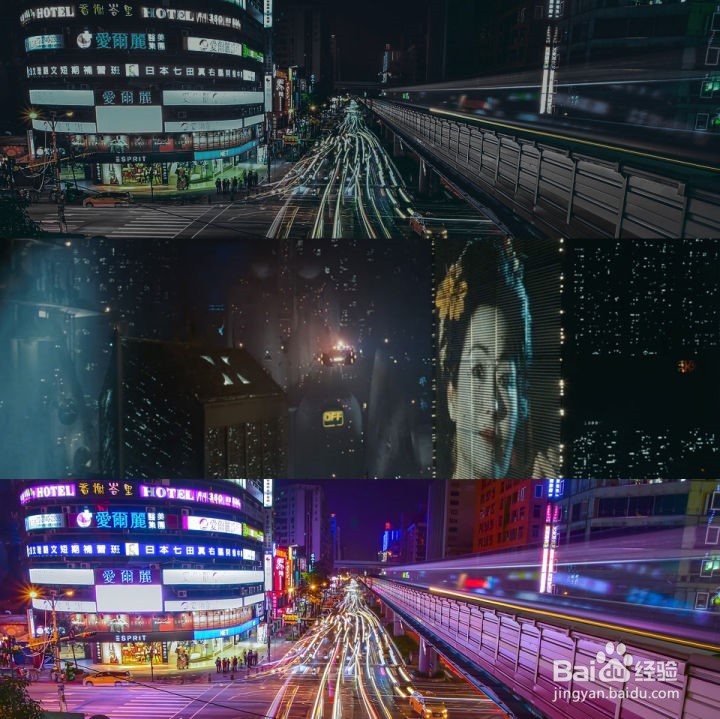 PHOTOSHOP教程
PHOTOSHOP教程 版权声明:
1、本文系转载,版权归原作者所有,旨在传递信息,不代表看本站的观点和立场。
2、本站仅提供信息发布平台,不承担相关法律责任。
3、若侵犯您的版权或隐私,请联系本站管理员删除。
4、文章链接:http://www.1haoku.cn/art_1120914.html
 订阅
订阅